Word 文件中常常需要用到段落標記,如首行縮排、段後縮排等。但在某些情況下,我們可能需要取消這些段落標記。 php小編蘋果特此為大家整理了 Word 文件中取消段落標記的詳細操作步驟,幫助大家輕鬆解決這個問題。請繼續閱讀以下內容,以了解具體操作方法。
1、對於這樣顯示了段落標記的文檔,如何取消呢。

2、點選文件左上角office圖示。
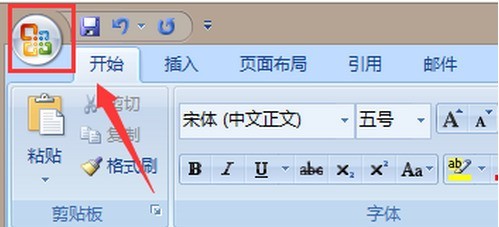
3、下拉項目點選【Word選項】。
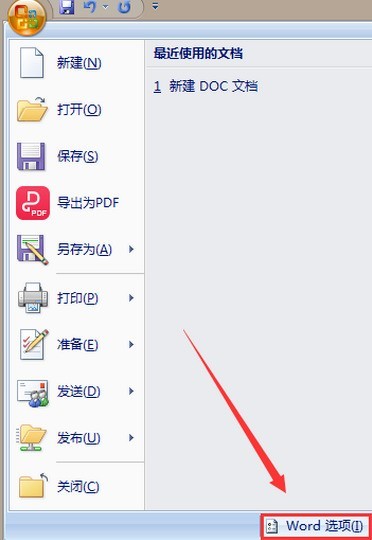
4、點選左側【顯示】。
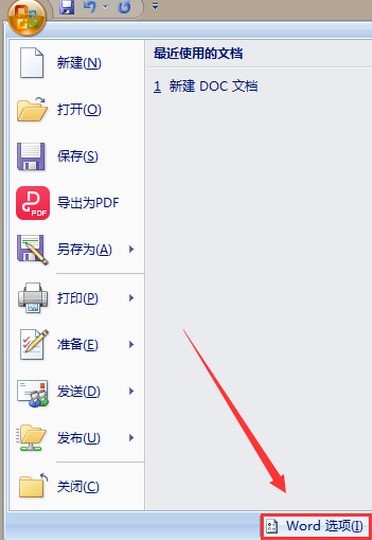
5、取消【段落標記】前勾選。
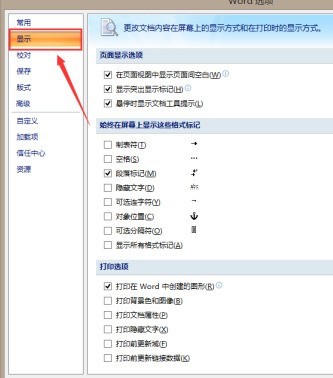
6、點選【確定】。
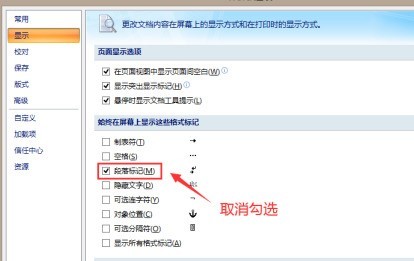
7、文件中段落標記就不再顯示了。
 #
#
以上是Word文件中取消段落標記的操作步驟的詳細內容。更多資訊請關注PHP中文網其他相關文章!




